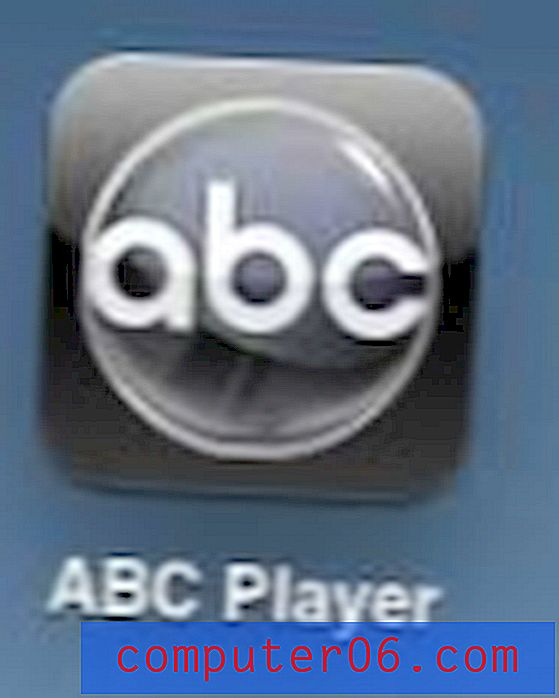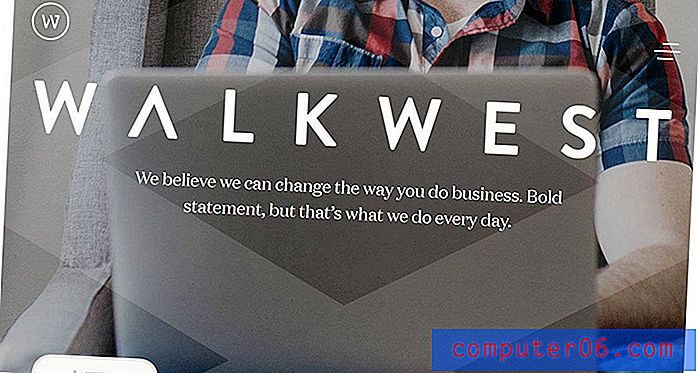So aktivieren Sie die Übergabe in iOS 9
Ihre Apple-Geräte können auf verschiedene Weise synchronisiert und miteinander gearbeitet werden, häufig dank der Möglichkeit, die Geräte über iCloud zu verbinden. Eine Funktion, die Sie auf mehreren Apple-Geräten verwenden können, ist Handoff, mit der Sie mit der Arbeit an einer kompatiblen App wie Kalender, Erinnerungen oder E-Mail beginnen und diese Arbeit dann auf einem anderen Gerät übernehmen können.
In der folgenden Anleitung erfahren Sie, wie Sie die Handoff-Funktion auf Ihrem iPhone aktivieren, damit Sie diese Funktion auf anderen kompatiblen Geräten verwenden können, auf denen Handoff ebenfalls aktiviert wurde.
Handoff auf einem iPhone 6 einschalten
Die folgenden Schritte wurden auf einem iPhone 6 Plus in iOS 9.2 ausgeführt. Sobald Sie die Schritte in diesem Handbuch ausgeführt haben, wird die Übergabefunktion auf dem Gerät aktiviert. Auf diese Weise können Sie mit der Arbeit an etwas auf Ihrem iPhone beginnen und diese Aufgabe dann auf einem anderen Gerät wie einem iPad oder einem Mac fortsetzen. Beachten Sie, dass auf den Geräten, mit denen Sie Handoff verwenden möchten, auch Bluetooth aktiviert sein muss und beide Geräte dasselbe iCloud-Konto verwenden müssen. Hier erfahren Sie, wie Sie Bluetooth aktivieren. Sie können Ihre iCloud-Einstellungen überprüfen, indem Sie auf Einstellungen> iCloud gehen .
So aktivieren Sie Handoff in iOS 9:
- Öffnen Sie das Menü Einstellungen .
- Wählen Sie die Option Allgemein .
- Tippen Sie auf die Schaltfläche Übergabe und empfohlene Apps .
- Tippen Sie auf die Schaltfläche rechts neben Übergabe, um sie einzuschalten .
Dieselben Schritte werden unten mit Bildern gezeigt -
Schritt 1: Tippen Sie auf das Symbol Einstellungen .

Schritt 2: Scrollen Sie nach unten und wählen Sie die Option Allgemein .
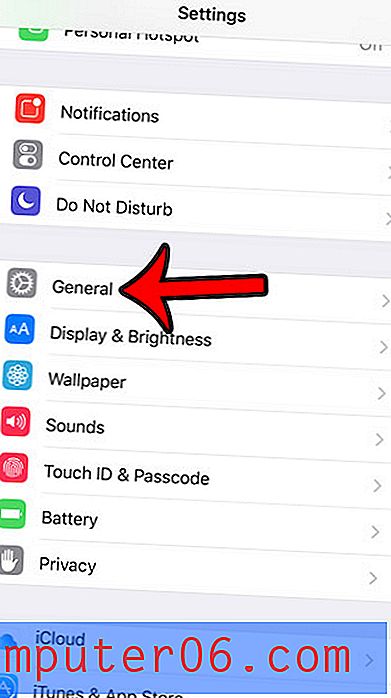
Schritt 3: Wählen Sie die Option Übergabe und empfohlene Apps .
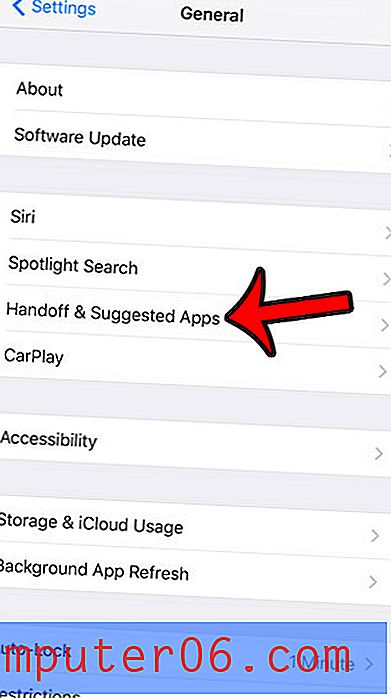
Schritt 4: Tippen Sie auf die Schaltfläche rechts neben Übergabe . Sie werden wissen, dass die Funktion aktiviert ist, wenn die Schaltfläche grün schattiert ist. Die Übergabe ist im Bild unten aktiviert.
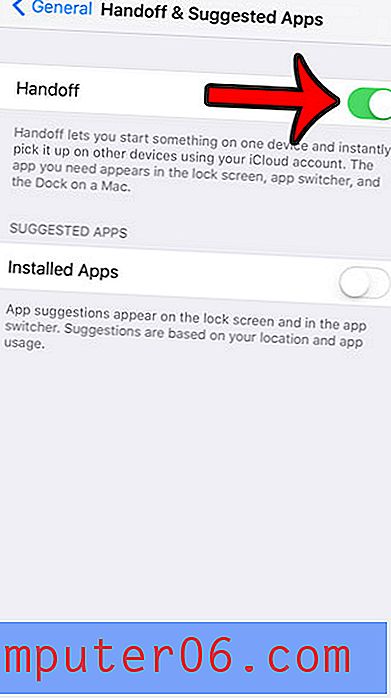
Wenn Sie Schwierigkeiten haben, Handoff zum Laufen zu bringen, können Sie diese Anleitung von Apple mit weiteren Anweisungen lesen.
Gibt es App-Symbole, die gelegentlich auf Ihrem Sperrbildschirm angezeigt werden, und Sie möchten wissen, wie Sie sie deaktivieren können? Erfahren Sie, wie Sie vorgeschlagene Apps auf Ihrem iPhone deaktivieren, damit Ihr Gerät Sie nicht mehr zur Verwendung einer App auffordert, wenn Sie sich in der Nähe eines Ortes befinden, an dem diese App relevant ist.